CD에서 iPhone으로 음악을 전송하는 방법
게시 됨: 2021-09-30
웹 브라우저나 iTunes 스토어를 통해 웹 사이트에서 노래를 다운로드하는 것은 iPhone에서 음악을 즐기는 데 비용이 많이 드는 방법입니다. 또는 Compact Disc 또는 CD에서 iPhone, iPod 또는 iPad로 노래를 전송할 수 있습니다. 이 방법은 쉽고 비용이 들지 않습니다. 좋아하는 노래를 즐기고 싶지만 단 한 푼도 지출하고 싶지 않은 음악 애호가에게는 CD에서 음악을 옮기는 것이 최고의 솔루션입니다. 다음은 CD에서 iPhone으로 음악을 가져오는 몇 가지 방법입니다. 첨부된 스크린샷과 설명을 보면 프로세스를 명확하게 이해할 수 있습니다.
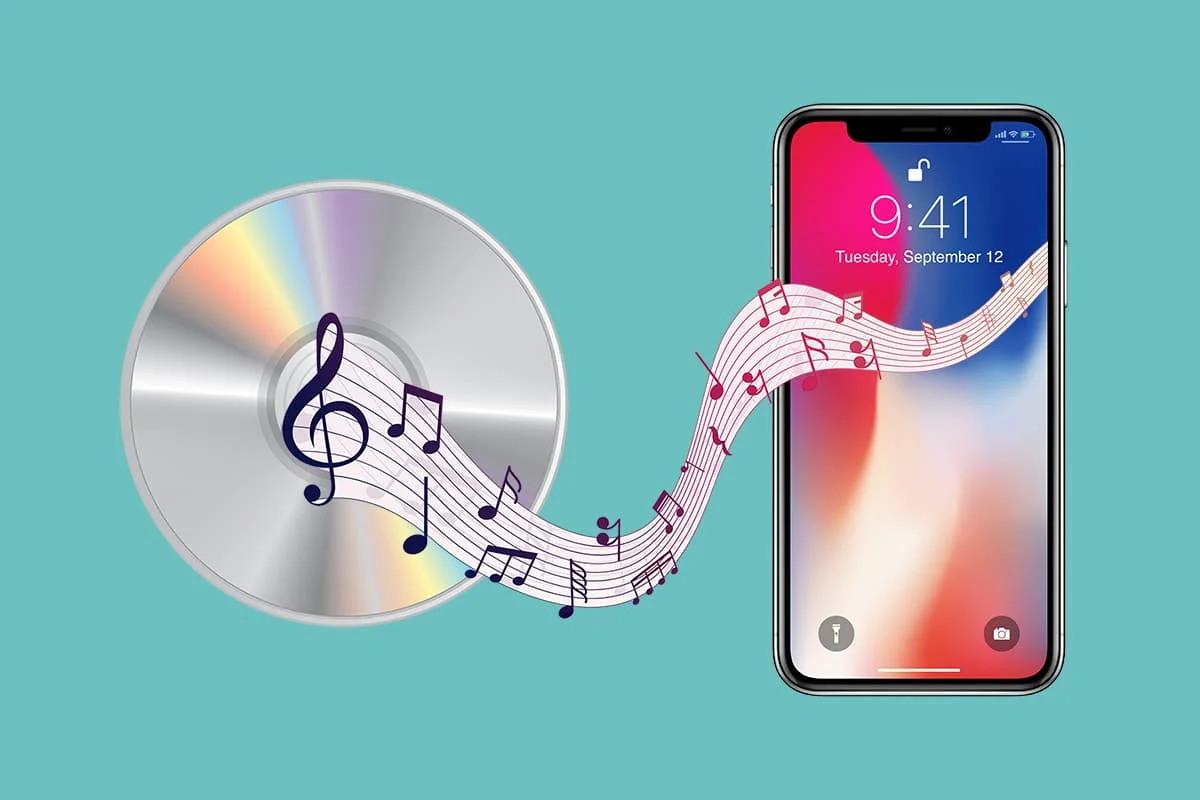
내용물
- CD에서 iPhone으로 음악을 전송하는 방법
- 기억할 점
- CD에서 iTunes로 음악을 가져오는 방법
- 방법 1: iTunes 앱 사용
- 방법 2: iPhone 전송 도구 사용
- 방법 3: Syncios iOS 뮤직 매니저 사용
- iTunes가 CD 문제에서 가져오지 않는 문제를 수정하는 방법
- 문제 1: iTunes가 CD를 인식하지 못함
- 문제 2: iTunes에서 CD를 가져오는 데 시간이 오래 걸립니다.
- 문제 3: 노래 가져오기 문제
CD에서 iPhone으로 음악을 전송하는 방법
기억할 점
- CD에서 선택한 노래만 장치로 복사하려면 노래를 가져올 때 나타나는 프롬프트 창에서 아니요 를 클릭합니다.
- 시스템이 인터넷에 연결되어 있지 않으면 시스템 생성 이름 이 노래에 자동으로 표시됩니다. 그러나 CD에서 노래를 가져와 나중에 파일 이름을 바꿀 수 있습니다 .
- iTunes에서 지원하는 모든 노래 는 AAC 형식으로 저장됩니다 . 이 형식을 MP3 또는 기타 오디오 형식으로 변경하려면 옵션 2를 사용 하십시오.
- CD에서 가져온 음악 파일은 iTunes Store에서 구입할 때 노래가 저장된 동일한 위치 에 저장됩니다.
- 일부 국가에서는 DRM으로 보호되는 컴팩트 디스크를 사용하는 것이 불법입니다. 해당 국가에서 DRM으로 보호된 컴팩트 디스크 사용을 허용하는지 확인하십시오. 그런 다음 해당 내용만 전송하려고 합니다.
CD에서 iTunes로 음악을 가져오는 방법
옵션 1: 모든 음악 복사
1. 컴팩트 디스크 를 컴퓨터 CD ROM 에 넣습니다.
2. 메뉴에서 iTunes 를 검색하고 클릭합니다.
3. iTunes 를 열면 화면에서 CD 기호 를 클릭합니다.
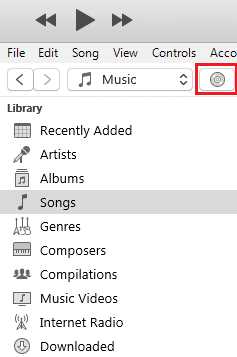
4. 팝업 프롬프트에서 <CD 이름> CD를 iTunes 라이브러리로 가져오시겠습니까? 아래 강조 표시된 대로 예 를 클릭합니다.
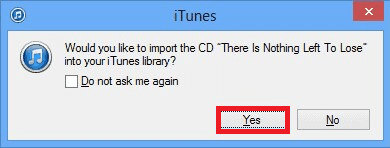
CD에 있는 모든 노래가 iTunes 보관함으로 복사됩니다.
옵션 2: 선택한 노래 복사
모든 노래를 복사하는 대신 iTunes 보관함에 복사하려는 특정 노래를 선택하는 검색 옵션이 있습니다. 방법은 다음과 같습니다.
1. iTunes 에서 복사하려는 음악을 선택하고 CD 가져오기를 선택합니다.
2. 그림과 같이 가져오기 설정으로 이동합니다.
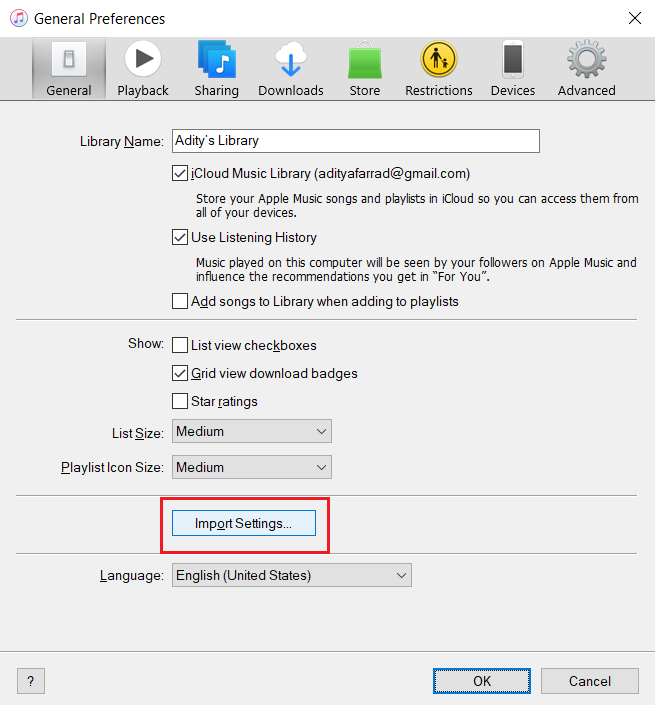
3. AAC 인코더 또는 MP3 또는 기타로 가져오기 옵션을 선택하고 확인 을 클릭합니다.
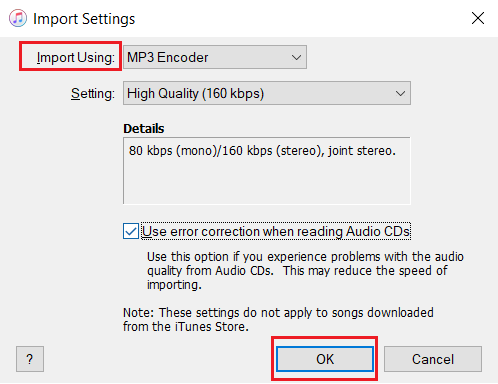
선택한 노래를 iTunes 보관함으로 가져올 때까지 기다리십시오.
iTunes로 음악을 가져온 후 아래를 읽고 CD 음악을 iPhone으로 전송하는 방법을 배우십시오.
또한 읽기: iTunes Library.itl 파일을 읽을 수 없는 문제 수정
방법 1: iTunes 앱 사용
오디오-비디오 파일을 전송하는 가장 쉽고 안정적인 방법은 Apple iTunes입니다.
1. 케이블을 사용하여 iPhone , iPad 또는 iPod을 컴퓨터에 연결합니다.
2. 그런 다음 장치 를 클릭합니다. iTunes 홈 화면 에 작은 아이콘으로 표시됩니다.
3. 설정 탭 아래에 음악 이라는 옵션이 표시됩니다. 그것을 클릭하십시오.
4. 여기에서 그림과 같이 음악 동기화 옵션을 선택합니다.
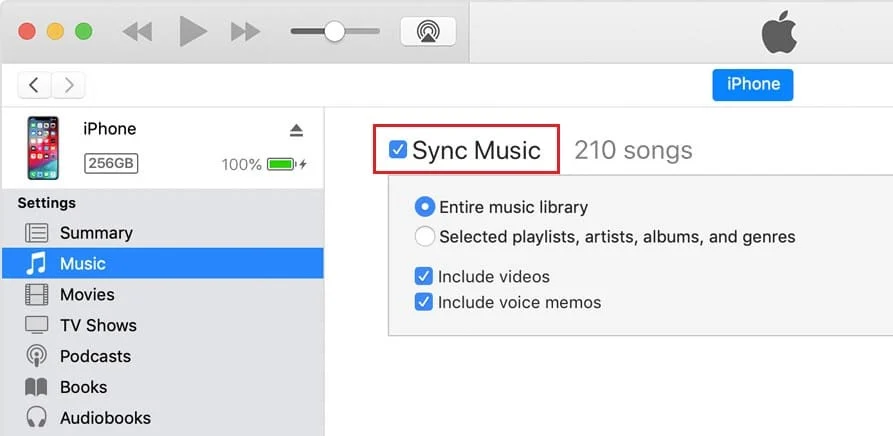
5. 전체 음악 라이브러리 또는 선택한 재생 목록, 아티스트, 앨범 및 장르로 표시된 옵션을 확인합니다.
6. 마지막으로 적용 을 클릭하여 iTunes 보관함에서 iPhone/iPod/iPad로 노래를 전송합니다.
모든 노래가 전송될 때까지 기다리십시오. 그런 다음 좋아하는 음악을 들으며 즐기세요!
또한 읽기: 잘못된 응답 수신 iTunes 수정
방법 2: iPhone 전송 도구 사용
위의 프로세스가 시간이 많이 걸리고 따르기 어렵다면 Dr.Fone – Phone Manager(iOS) 도구를 사용하여 동일한 결과를 얻을 수 있습니다. 이 도구는 컴퓨터나 iTunes에서 iPhone/iPad/iPod로 비디오, 오디오, SMS, 응용 프로그램 및 기타 멀티미디어 콘텐츠를 전송할 수 있는 여러 기능을 iPhone 사용자에게 제공합니다. Dr. Fone을 사용하여 CD에서 iPhone으로 음악을 전송하는 방법은 다음과 같습니다.
1. iPhone 전송 도구를 실행합니다.
2. Apple 케이블 을 사용하여 iOS 장치 를 시스템에 연결합니다.

3. 그림과 같이 홈 탭에서 장치 미디어를 iTunes로 전송 을 클릭합니다.
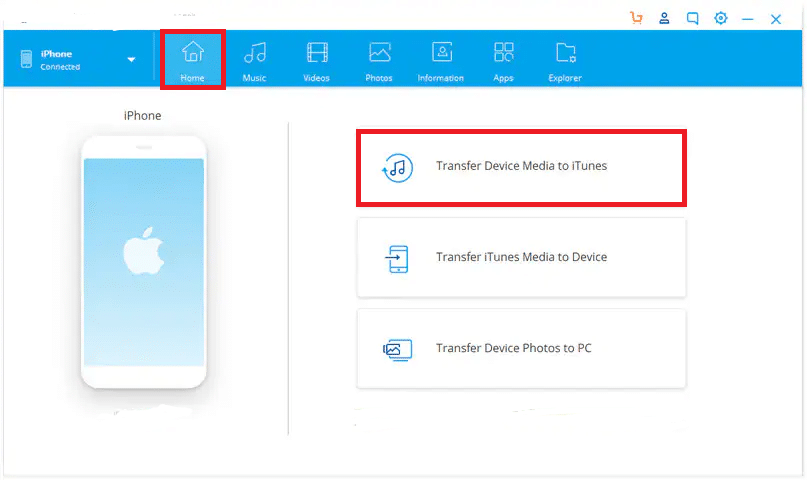
4. 기본적으로 iTunes 보관함에서 사용 가능한 모든 노래가 표시되고 선택됩니다. 전송을 클릭합니다.
참고: 특정 노래의 선택을 취소하고 선택한 노래만 전송할 수 있습니다.
5. 선택한 모든 노래가 iPhone으로 전송되면 Dr. Fone을 종료 합니다.
방법 3: Syncios iOS 뮤직 매니저 사용
컴팩트 디스크의 노래는 일반적으로 .cda 형식 으로 이름이 지정됩니다. Apple iOS는 .cda 형식에 액세스할 수 없습니다. 따라서 먼저 이 .cda 형식을 쉽게 액세스할 수 있는 .MP3 또는 AAC 형식으로 추출하는 것이 좋습니다. Syncios iOS 뮤직 매니저 를 사용하는 것은 파일, 사진, 노래 및 비디오의 백업도 제공하므로 더 나은 옵션입니다. Windows Media Player 및 Syncios Mobile Manager를 사용하여 다음과 같이 CD를 iPhone으로 가져올 수 있습니다.
1. CD 를 컴퓨터의 CD ROM 에 넣습니다.
2. 아래 그림과 같이 Windows Media Player 를 검색하여 엽니다.
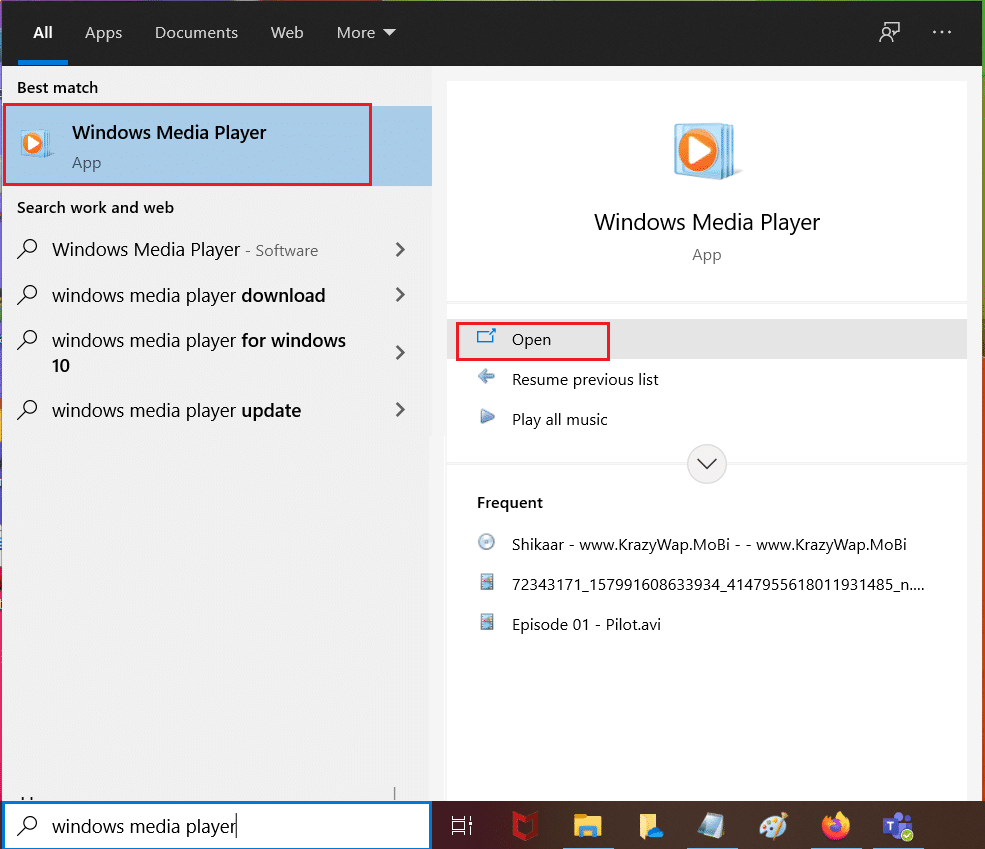
3. 라이브러리 모드로 전환합니다.
4. 왼쪽 패널에서 CD 를 클릭합니다.
5. 그런 다음 그림과 같이 구성 > 옵션 을 클릭합니다.
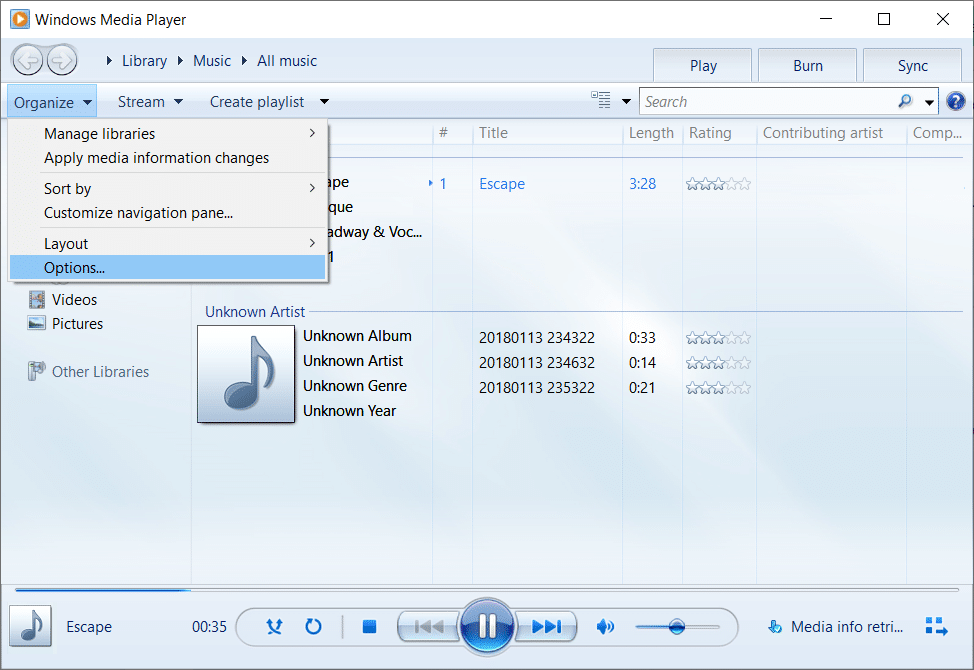
6. Rip Music 탭에서 Rip 설정 형식을 MP3로 설정합니다.
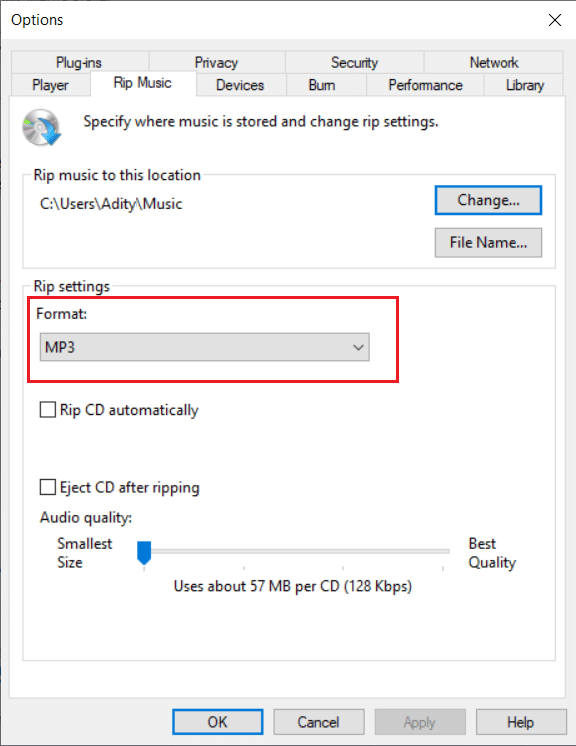
7. 변경... 을 클릭하여 노래가 저장될 위치 를 변경하거나 기본 위치로 두십시오.
8. CD 추출 을 클릭하고 프로세스가 완료될 때까지 기다립니다.
9. 노래가 전송 및 저장된 폴더 를 엽니다.
10. iPhone /iPad/iPod를 연결 하고 Syncios iOS Manager를 실행합니다.
11. 미디어 로 이동하여 가져오기 버튼을 클릭합니다.
당신이 원할 때 언제든지 이것들을 들을 수 있습니다.
또한 읽기 : iTunes가 자체적으로 계속 열리는 문제 수정
iTunes가 CD 문제에서 가져오지 않는 문제를 수정하는 방법
CD에서 노래를 복사하기 위해 iTunes를 사용하는 동안 iTunes가 CD에서 가져오지 않는 것과 같은 몇 가지 문제가 발생할 수 있습니다. 이러한 문제와 해결 방법은 아래에서 논의되었습니다.
문제 1: iTunes가 CD를 인식하지 못함
컴퓨터에 CD를 넣으면 iTunes가 CD를 인식하지 못하고 iTunes 창이 팝업되지 않는 경우가 있습니다. 이 경우,
1. iTunes를 종료합니다 .
2. Program Files 로 이동하여 iTunes 를 두 번 클릭합니다. exe 를 실행하여 여기에서 시작합니다.
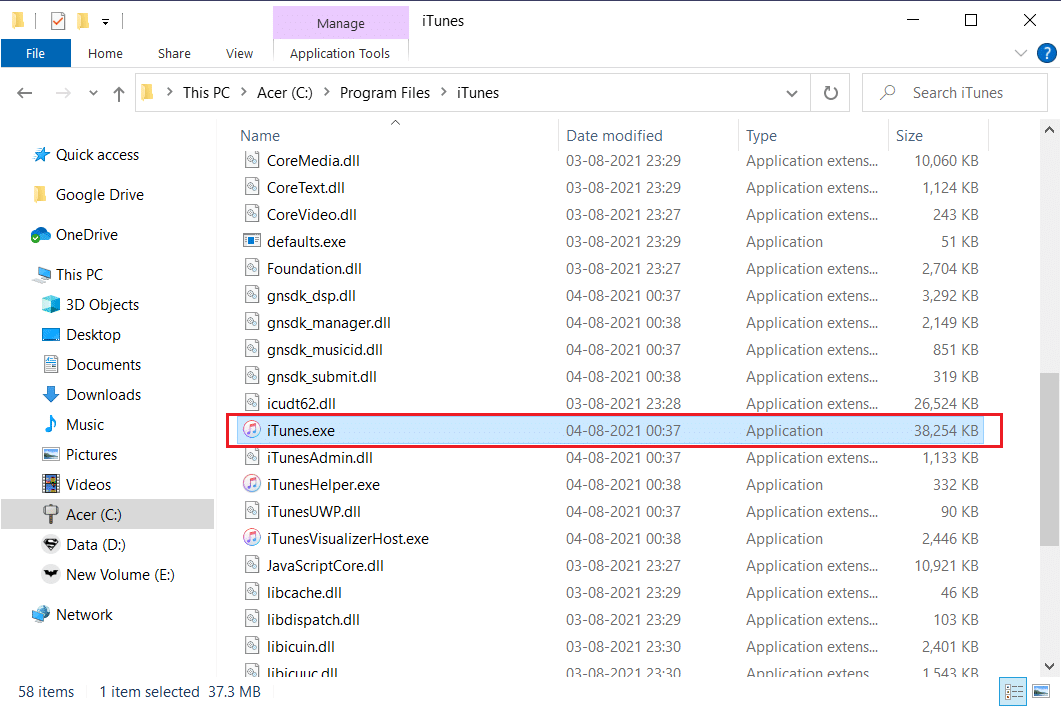
참고: 시스템의 바로 가기 를 사용하여 iTunes를 열지 마십시오.
다음 단계를 수행한 후 iTunes가 CD를 인식하는지 확인하십시오. 그렇다면 시스템 에서 바로 가기를 제거하고 새 바로 가기를 만드 십시오.
문제 2: iTunes에서 CD를 가져오는 데 시간이 오래 걸립니다.
iTunes가 CD를 인식하는 데 시간이 오래 걸리는 경우 오류 수정 설정을 수정하면 iTunes가 CD에서 가져오지 않는 문제를 해결하는 데 도움이 됩니다.
1. 그림과 같이 편집 > 기본 설정 을 클릭합니다.
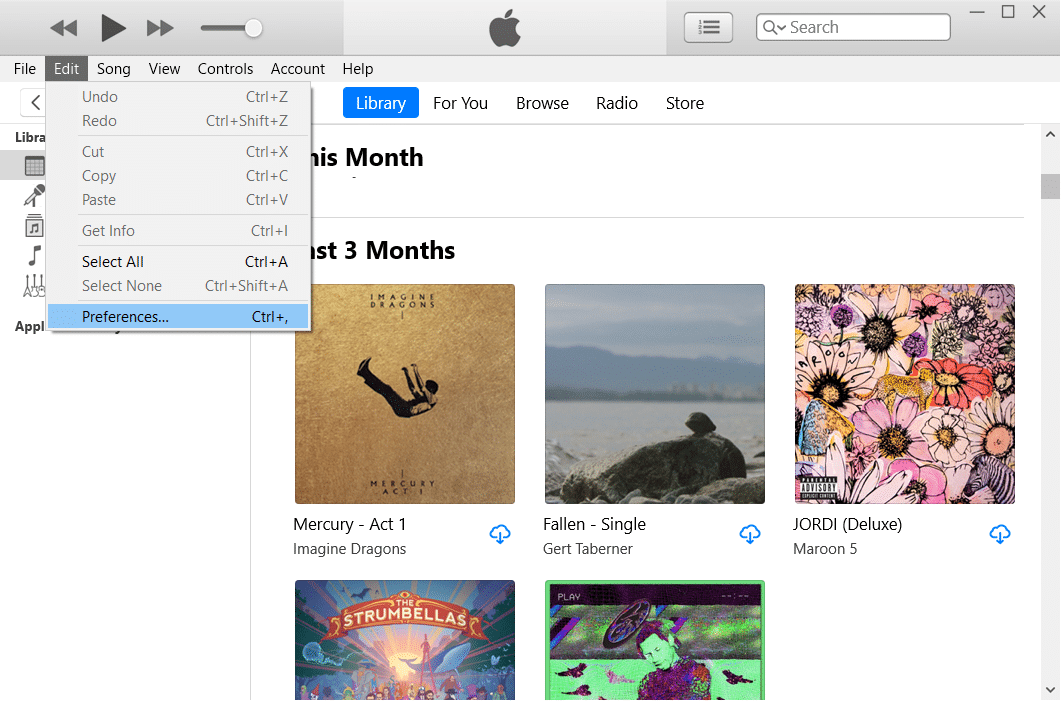
2. 일반 탭에서 강조 표시된 대로 설정 가져오기 를 클릭합니다.
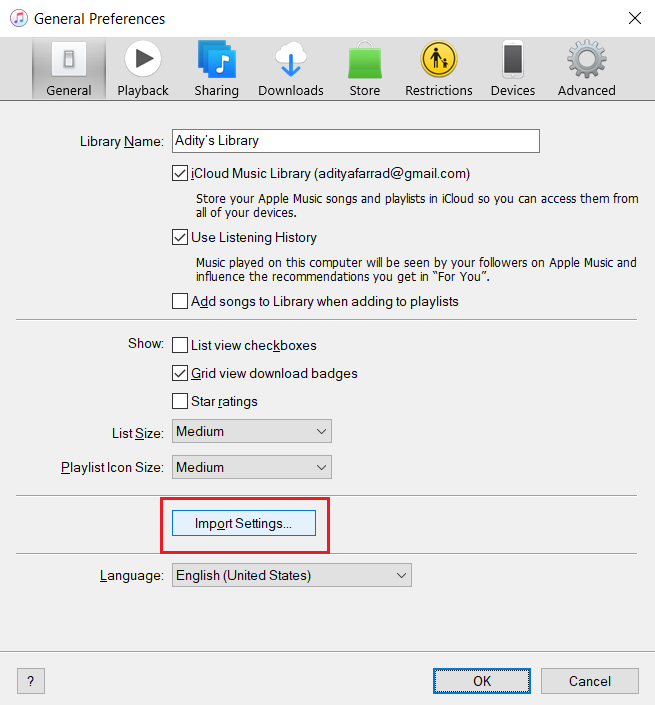
3A. 오디오 CD를 읽을 때 오류 수정 사용 확인란이 선택되지 않은 경우 확인합니다.
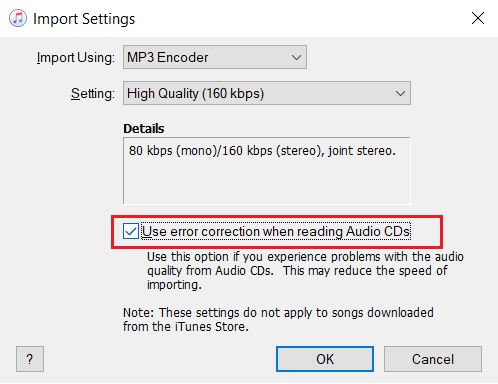
3b. 이미 체크되어 있다면 체크를 해제 한 후 파일을 불러옵니다.
문제 3: 노래 가져오기 문제
노래를 가져오는 데 문제가 있는 경우
1. 모든 장치 소프트웨어가 최신 버전으로 업데이트 되었는지 확인합니다.
2. 제조업체의 웹사이트에서 드라이버 업데이트 를 확인합니다.
3. 시스템이 둘 이상의 CD 드라이브를 지원하는 경우 다른 드라이브에 CD를 넣어 보십시오 .
4. 마른 천으로 CD 를 닦고 나중에 다시 시도하십시오.
추천:
- AirPod를 더 크게 만드는 방법
- iMessage 또는 FaceTime에 로그인할 수 없는 문제 수정
- iTunes에서 Android로 음악을 전송하는 5가지 방법
- 내 iPhone이 정지되어 꺼지거나 재설정되지 않는 이유
이것이 CD에서 iPhone, iPad 또는 iPod으로 음악을 전송하는 방법 입니다. 이 가이드가 CD에서 iPhone으로 음악을 가져오는 데 도움이 되었기를 바랍니다. 어떤 방법이 가장 효과적인지 알려주십시오. 이 기사와 관련하여 질문이나 제안 사항이 있으면 댓글 섹션에 자유롭게 남겨주세요.
